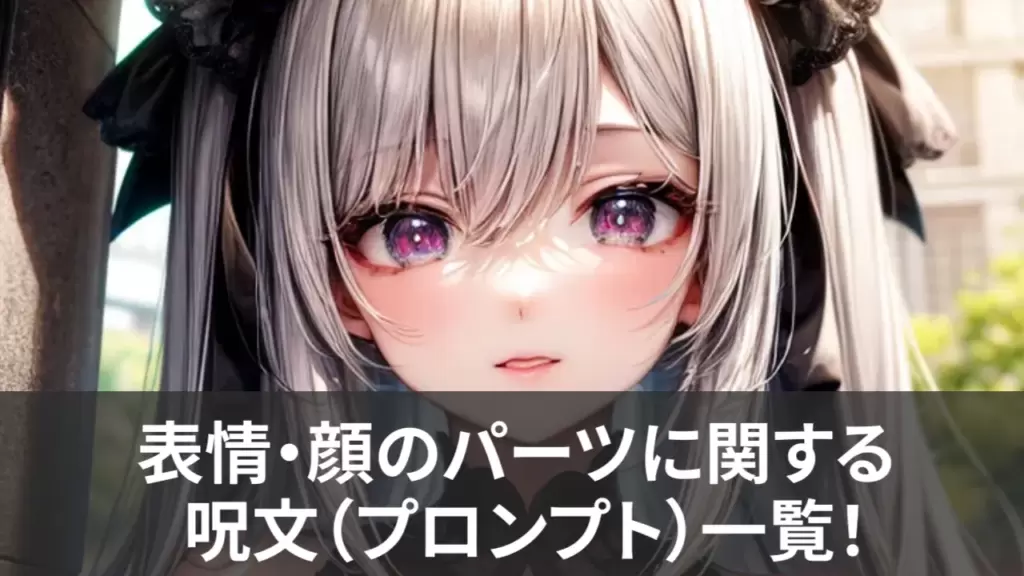【Stable Diffusion】表情・顔のパーツに関する呪文(プロンプト)
- ※当ブログはアフィリエイト・アドセンスによる収益で運営されています。
こういったお悩みにお答えします。
Stable Diffusionで表情に関する呪文(プロンプト)ってたくさんあってよくわからないですよね。
でも的確に指定しないと、欲しいイラストはいつまでも手に入らないまま…。
この記事では
- 【Stable Diffusion】表情・顔のパーツに関する呪文(プロンプト)
- 呪文(プロンプト)だけでなくLoRAも併用してみよう
- もっとスムーズにイラストを生成したいなら…
- 生成した大量のイラストを簡単に管理する方法
これらについて解説していくので、最後まで読むと思いどおりの表情を指定するためにどんな呪文を入力すればいいかがわかります。
Stable Diffusionで使える呪文(プロンプト)の一覧を見たい方は以下の記事も合わせてお読みください。実際に生成したイラスト付きで解説しています。
>>Stable Diffusionでおすすめの呪文(プロンプト)集一覧!
【Stable Diffusion】表情・顔のパーツに関する呪文(プロンプト)

- ※この記事をブクマしておくとイラスト生成時に便利だと思います。
これらの項目ごとに、表情・顔のパーツに関する呪文(プロンプト)一覧を紹介していきます。
今回紹介する呪文についてはすべてイラストで比較しているので参考にしてください。なおイラスト作成時には必要に応じてプロンプトを強調しています。
笑顔
| 呪文(プロンプト) | 効果 |
| smile | 笑顔 |
| light smile | 微笑み |
| evil smile | 悪い笑顔 |
| :d | 口を開けた笑顔 |
| :p | 舌を出す |
| grin | ニヤリと笑う |
| evil grin | 悪い笑み |
| sad smile | 悲しい笑み |

『:p』などの顔文字も使えるのが特徴。他にも山ほどあります。
怒り
| 呪文(プロンプト) | 効果 |
| angry | 怒り |
| annoyed | イライラ |
| furious | 激怒 |
| disgust | 嫌悪 |
| frown | しかめっ面 |
| glaring | にらむ |
| scowl | にらむ・くっころ |

モデルのせいかもしれないけど、怒り系の表情は違いがわかりづらかったです。
悲しみ
| 呪文(プロンプト) | 効果 |
| sad | 悲しみ |
| tears | 涙 |
| streaming tears | 流れる涙 |
| wiping tears | 涙をぬぐう |
| crying | 大泣き |
| sobbing | 号泣 |

その他の表情①
| 呪文(プロンプト) | 効果 |
| blush | 赤面 |
| closed eyes | 目を閉じる |
| confused | 混乱 |
| disappointed | 残念 |
| drunk | 酔っ払い |
| one eye closed | ウインク |
| shy | 恥ずかしい |
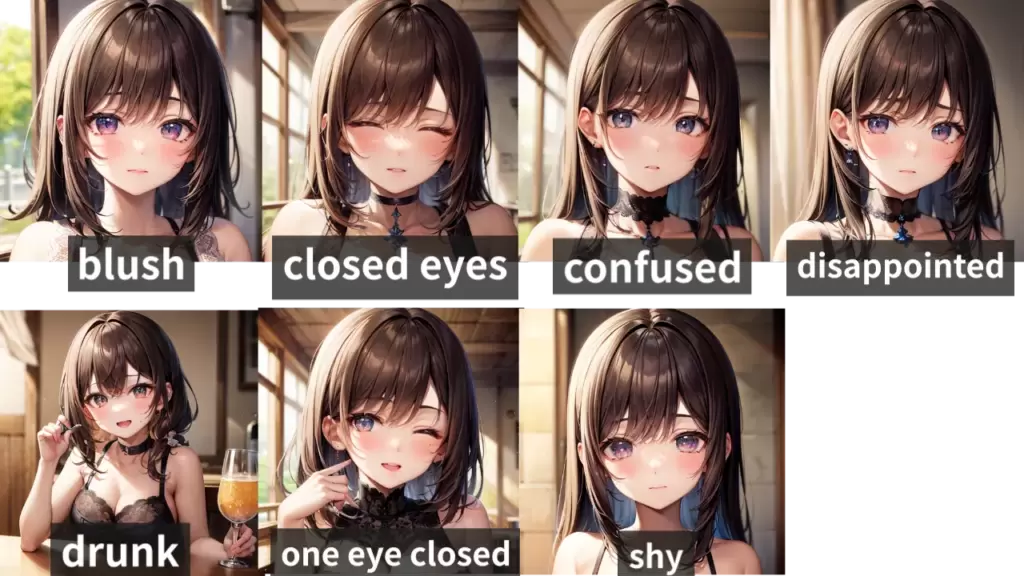
『drunk」で酔っぱらった表情を描かせようとすると自動的に酒もついてきます。
その他の表情②
| 呪文(プロンプト) | 効果 |
| open mouth | 口を開ける |
| scared | 怖がる |
| worried | 心配 |
| panicking | パニック |
| serious | 真剣 |
| nervous | 緊張 |
| expressionless | 無表情 |
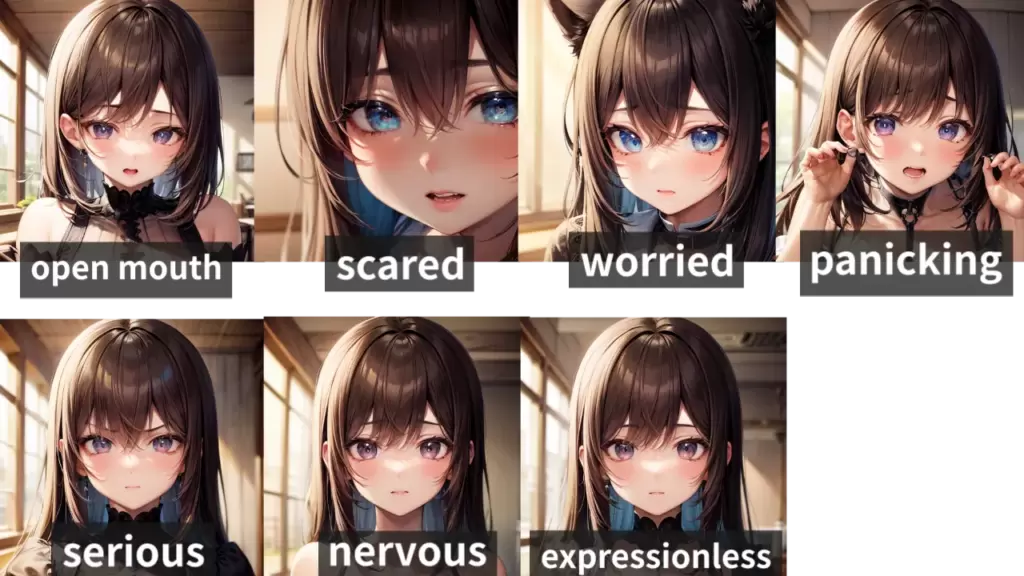
目
| 呪文(プロンプト) | 効果 |
| jitome | ジト目 |
| blue eyes・black eyesなど | 目の色 |
| tsurime | つり目 |
| tareme | たれ目 |
| upturned eyes | 上目遣い |
| heterochromia | オッドアイ |
| wide-eyed | 目を見開く |
| heart-shaped pupils | ハート形の瞳 |

ジト目・つり目などは特徴が出づらかったです。これもモデルによるかも。
その他の顔パーツ
| 呪文(プロンプト) | 効果 |
| v-shaped eyebrows | V字型の眉毛 |
| thick eyebrows | 太い眉毛 |
| no nose | 鼻なし |
| parted lips | 開いた唇 |
| makeup | 化粧 |
| lipstick | 口紅 |
| eyeshadow | アイシャドウ |

呪文(プロンプト)だけでなくLoRAも併用してみよう

複雑なシチュエーションのイラストを生成するには呪文だけでは難しいことも。呪文だけで細かく指定しようとすると、どうしても長くなってしまうんですよね。
その結果一つ一つの呪文が軽視されてしまい、結局うまくいかないことが多々あります。
そんなときに重宝するのがLoRA。LoRAとはモデルに追加学習させることによって特定の方向に『微調整』するものです。
世の中にはたくさんのLoRAが作成・公開されているため、あなたの好みに合ったものが見つかれば望みどおりのイラスト生成に大きく近づけるでしょう。
なおLoRAの導入方法・使い方については以下の記事で詳しく解説しています。
>>Stable Diffusionで使えるLoRAとは?導入方法と注意点を解説!
もっとスムーズにイラストを生成したいなら…

もしあなたがもっと快適にAIイラストを生成したいなら、グラボを見直してみるのがおすすめです。
グラボはAIイラストを生成するうえで最も重要なパーツ。いくらCPUやメモリが高性能でもグラボがしょぼかったら致命的です。
本格的に取り組んでいくのなら、グラボにはケチらず投資しましょう。最低でも12GBのVRAMは確保しておきたいところ。VRAMが2GB・4GBくらいしかない古いグラボだと高解像度化や学習に大きな支障が出てしまいます。
コスパを重視する方・予算が5万円以下の方はRTX 3060一択と言っていいでしょう。
もう少し予算が確保できて、さらにハイスペックなグラボに興味がある方は以下の記事もお読みください。きっとあなたに合ったグラボが見つかりますよ。
>>【コスパ重視】Stable Diffusionにおすすめのグラボ3選!
PCごと買い替えを検討している方は以下の記事をお読みください。快適にStable Diffusionを使えるマシン3選を紹介しています。
>>Stable Diffusionにおすすめのパソコン3選と推奨スペックを解説!
生成した大量のイラストを簡単に管理する方法

Stable Diffusionで生成した大量のイラストを効率的に管理するなら『Eagle』というツールがおすすめ。

イラストを生成するとメタデータが自動でEagleに送られ、タグやメモとして保存されます。このタグを使うことで検索や管理がとても楽ちん。

例えば『a dog』というタグで検索すると、そのプロンプトで生成されたイラストだけを表示することができます。『あのイラストどんなプロンプトで生成したっけ?』『LoRAのトリガーワード忘れた』なんて迷わずに済みますよ。
Eagleは本来『約4,000円・買い切り型』の有料ツールですが、30日間の無料体験ができるので、とりあえず試してみてください。
『【Stable Diffusion】表情・顔のパーツに関する呪文(プロンプト)』のまとめ
- 比較結果を見て気に入ったやつを使ってみよう
- 複数の呪文を組み合わせるのも有効
- いろいろなモデルやサイズで試してみて
ここまでお読みいただきありがとうございました!
他にもわからないことがあったら以下の記事をお読みください。初心者向けにStable Diffusionの使い方を一から解説しています。